Hur man kastar Microsoft Teams till TV

Microsoft Teams stöder för närvarande inte casting av dina möten och samtal till din TV på ett inbyggt sätt. Men du kan använda en skärmspeglingsapp.
Visste du att det finns en internationell standard för datum och tid? Den heter den internationella standarden ISO 8601 och den säger att måndag är den första dagen i veckan. Medan majoriteten av länderna antog denna standard, anser vissa att söndagen är den första dagen i veckan. Till exempel i USA och Kanada är den första dagen i veckan söndag. Å andra sidan, i Storbritannien och Australien börjar veckan på måndag.
Som standard betraktar Microsoft Teams lördag som den sista dagen i veckan, medan söndagen är den första. Den datuminställningen hjälper dock inte riktigt om du bor i ett land där veckan börjar på måndag. Det är därför som många icke-amerikanska Teams-användare undrar om det finns ett sätt att ändra den första dagen i veckan.
Den dåliga nyheten är att Microsoft Teams för närvarande inte har ett inbyggt alternativ för att ändra ordningen på dagar i kalendern. Det finns dock två lösningar som du kan använda för att få jobbet gjort.
En snabb lösning är att ändra appspråket för Teams-klienten och ställa in det på engelska Storbritannien. På detta sätt börjar din vecka på måndag och slutar på söndag. Om du byter tillbaka till engelska USA har du söndag till lördag igen. Eller så kan du ändra språkinställningarna till vilket språk du talar som har måndag som första veckodag.
Starta Teams och klicka på din profilbild.
Välj sedan Allmänt och scrolla ner till Språk .
Använd rullgardinsmenyn och välj det appspråk du vill ha.
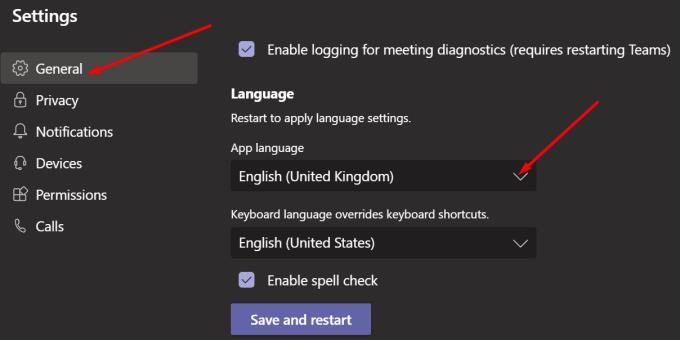
Andra användare lyckades ändra veckodagens första dag i Teams genom att redigera kalenderinställningarna i Outlook.
Gå till outlook.office.com eller outlook.live.com och logga in på ditt Outlook-konto.
Gå sedan till Inställningar och välj Visa alla Outlook-inställningar (nederst på skärmen).
Välj Kalender , sedan Visa och leta reda på dessa två alternativ:
Redigera inställningarna efter eget tycke och tillämpa ändringarna.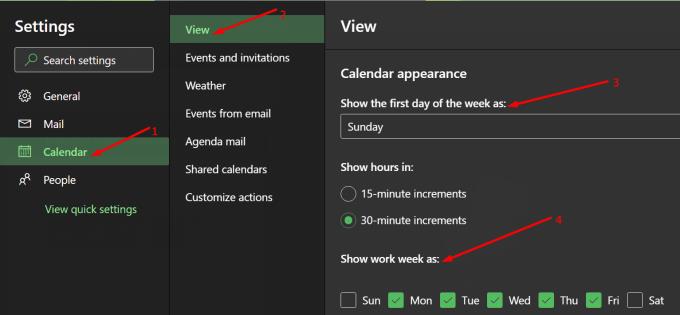
Efter det, starta om Teams och Outlook och kontrollera resultaten.
I Microsoft Teams baseras den första dagen i veckan på dina appspråkinställningar.
Det är verkligen irriterande att Teams inte har ett separat datum- och tidsalternativ för att ändra den första dagen i veckan. Det alternativ som ligger närmast det är dolt under språkinställningarna. Att ha kalenderinställningar hårdkodade i språkinställningar är inte den bästa metoden produktdesignmässigt.
Vad tycker du om de nuvarande Microsoft Teams datum- och tidsinställningar? Finns det något du skulle ändra på dem? Dela dina tankar i kommentarerna nedan.
Microsoft Teams stöder för närvarande inte casting av dina möten och samtal till din TV på ett inbyggt sätt. Men du kan använda en skärmspeglingsapp.
Ser du ofta felet Förlåt, vi kunde inte ansluta dig på MS Teams? Prova dessa felsökningstips för att bli av med detta problem nu!
Behöver du schemalägga återkommande möten i MS Teams med samma teammedlemmar? Lär dig hur du ställer in ett återkommande möte i Teams.
För närvarande går det inte att inaktivera anonyma frågor i Microsoft Teams Live Events. Även registrerade användare kan skicka anonyma frågor.
Vill du spela in Microsofts teams möte? Läs inlägget för att lära dig hur du spelar in det med och utan Microsoft 365 Enterprise-konto.
Upptäck hur du lägger till och använder dina egna anpassade bakgrunder i Microsoft Teams-möten för att skapa en mer personlig och professionell atmosfär.
Lär dig hur du enkelt spelar in ett Microsoft Teams-möte med denna steg-för-steg-guide, inklusive tips för att spara inspelningar på OneDrive.
Lär dig hur du håller din Microsoft Teams-status alltid tillgänglig med effektiva metoder och lösningar.
För att åtgärda Microsoft Teams har ett fel inträffat i skriptet på den här sidan, du måste inaktivera tredjepartstjänster och stänga av meddelanden om skriptfel.
Om du får Microsoft Teams-felet var ledsen - vi har stött på ett problem, uppdatera appen och fortsätt läsa för fler lösningar.
För att fixa Microsoft Teams begäran timeout misslyckades att ansluta till inställningar slutpunkt, inaktivera Windows och tredje parts brandvägg på din dator.
För att fixa att Microsoft Teams inte kan lägga till gästproblem, kontrollera latensproblem, bevilja problem med Powershell-kommandon och installera eventuella väntande uppdateringar.
Åtgärda problemet kring Microsoft Teams webbläsarversioner som inte stöds genom att hålla programvaran uppdaterad, med inkognito eller Android-appen.
För att åtgärda Microsoft Teams fil okänt fel Logga ut och starta om Teams, Kontakta Support och Online Community, Öppna filer med Online Option eller Installera om MT.
Om du eller medlemmar i din kanal inte kan se filer i Microsoft Teams bör du överväga att ordna om mapparna i SharePoint.
För att åtgärda felmeddelandet som säger Vi kunde inte spara dina flikinställningar i Microsoft Teams, kontrollera din kod och se till att webbadresserna är korrekt inskrivna.
För att fixa Microsoft Teams DND när presentationen inte fungerar, se till att Teams status är inställd på Stör ej. Du kan också aktivera Focus Assist för detsamma.
När Microsoft Teams-uppgifter inte visas kan du prova att se dem i Android-mobilappen, leta efter uppdateringar eller vänta på meddelandet om betyg.
Om Microsoft Teams inte kommer att ansluta till ett möte måste du felsöka din internetanslutning och se till att inga brandväggar blockerar åtkomst.
För att fixa Microsoft Teams felkod 503, logga in via Microsoft Team Web Client , kontrollera om det finns serviceproblem, rensa Credential Manager och kontakta support.
Om du letar efter ett uppfriskande alternativ till det traditionella tangentbordet på skärmen, erbjuder Samsung Galaxy S23 Ultra en utmärkt lösning. Med
Vi visar hur du ändrar markeringsfärgen för text och textfält i Adobe Reader med denna steg-för-steg guide.
För många användare bryter 24H2-uppdateringen auto HDR. Denna guide förklarar hur du kan åtgärda detta problem.
Lär dig hur du löser ett vanligt problem där skärmen blinkar i webbläsaren Google Chrome.
Undrar du hur du integrerar ChatGPT i Microsoft Word? Denna guide visar dig exakt hur du gör det med ChatGPT för Word-tillägget i 3 enkla steg.
Om LastPass misslyckas med att ansluta till sina servrar, rensa den lokala cacheminnet, uppdatera lösenordshanteraren och inaktivera dina webbläsartillägg.
Microsoft Teams stöder för närvarande inte casting av dina möten och samtal till din TV på ett inbyggt sätt. Men du kan använda en skärmspeglingsapp.
Referenser kan göra ditt dokument mycket mer användarvänligt, organiserat och tillgängligt. Denna guide lär dig hur du skapar referenser i Word.
I den här tutoren visar vi hur du ändrar standardzoominställningen i Adobe Reader.
Upptäck hur man fixar OneDrive felkod 0x8004de88 så att du kan få din molnlagring igång igen.





![Hur man spelar in ett Microsoft Teams-möte [Uppdaterad för 2021] Hur man spelar in ett Microsoft Teams-möte [Uppdaterad för 2021]](https://blog.webtech360.com/ArticleIMG/image-0729135440055.jpg)


![Microsoft Teams: Vi var ledsna - vi har stött på ett problem [fixat] Microsoft Teams: Vi var ledsna - vi har stött på ett problem [fixat]](https://blog.webtech360.com/resources3/images10/image-424-1008181952263.jpg)









![Microsoft Teams felkod 503 [LÖST] Microsoft Teams felkod 503 [LÖST]](https://blog.webtech360.com/resources3/images10/image-182-1008231237201.png)






